Contrairement à une opinion largement répandue, le plugin Adobe Flash demeure essentiel pour une part significative du contenu en ligne, notamment dans un environnement où les services de streaming Web sont monnaie courante. Cette réalité explique en grande partie pourquoi de nombreux utilisateurs de Linux ont opté pour Google Chrome. La raison est simple : Google fournit un plugin Flash constamment mis à jour. Cependant, la situation est différente pour Firefox. Ce dernier est limité à une version obsolète d’Adobe Flash datant de 2012, et il est peu probable que cela change à court terme. Heureusement, des passionnés de Firefox, désireux de profiter d’une version moderne de Flash dans leur navigateur préféré, ont découvert une méthode pour exploiter le plugin Chrome Flash au sein de Firefox grâce à l’outil « Fresh Player ».
Fresh Player permet d’intégrer le plugin Chrome Pepper Flash de manière à ce qu’il fonctionne comme n’importe quel autre plugin dans Firefox. Bien que l’installation nécessite quelques manipulations, une fois opérationnel, Firefox cessera d’afficher des messages d’alerte invitant à « installer une version récente de Flash », etc.
Installation des dépendances
L’installation de Fresh Player ne s’effectue pas comme celle d’un logiciel classique car il s’agit d’un plugin. L’approche idéale consiste à compiler la dernière version à partir des sources. Pour cela, il est nécessaire de satisfaire les dépendances, c’est-à-dire les bibliothèques et programmes requis pour la compilation. Voici les instructions pour obtenir ces dépendances en fonction de votre distribution Linux.
Debian et Ubuntu
sudo apt-get install cmake gcc g++ pkg-config ragel libasound2-dev
libssl-dev libglib2.0-dev libpango1.0-dev libgl1-mesa-dev
libevent-dev libgtk2.0-dev libxrandr-dev libxrender-dev
libxcursor-dev libv4l-dev libgles2-mesa-dev libavcodec-dev
libva-dev libvdpau-dev libdrm-dev libicu-devFedora
sudo dnf install cmake gcc gcc-c++ pkgconfig ragel alsa-lib-devel openssl-devel
glib2-devel pango-devel mesa-libGL-devel libevent-devel gtk2-devel
libXrandr-devel libXrender-devel libXcursor-devel libv4l-devel
mesa-libGLES-devel ffmpeg-devel libva-devel libvdpau-devel libdrm-devel
pulseaudio-libs-devel libicu-develAutres distributions Linux
La page officielle Github de Fresh Player ne détaille malheureusement que les dépendances spécifiques pour Debian, Ubuntu et Fedora. Si vous utilisez une autre distribution et souhaitez compiler le plugin sur votre système, il est conseillé de consulter la page afin de prendre connaissance de toutes les dépendances. Utilisez les noms indiqués pour Fedora, Debian et Ubuntu afin de trouver les équivalents pour votre système. Vous pouvez également contacter directement le développeur pour obtenir de l’aide.
Compilation de Fresh Player à partir des sources
Commencez par cloner la dernière version du code source en utilisant Git.
Note: Assurez-vous que le paquet git est installé sur votre ordinateur, sinon vous ne pourrez pas compiler Fresh Player.
git clone https://github.com/i-rinat/freshplayerplugin.gitUtilisez la commande cd pour accéder au répertoire Fresh Player que vous venez de cloner.
cd freshplayerpluginCréez un nouveau sous-dossier de compilation en utilisant la commande mkdir.
mkdir build
cd buildDans le répertoire de compilation, utilisez Cmake pour définir les paramètres de compilation.
cmake -DCMAKE_BUILD_TYPE=RelWithDebInfo ..Une fois Cmake configuré, utilisez la commande make pour compiler le plugin Fresh Player.
make
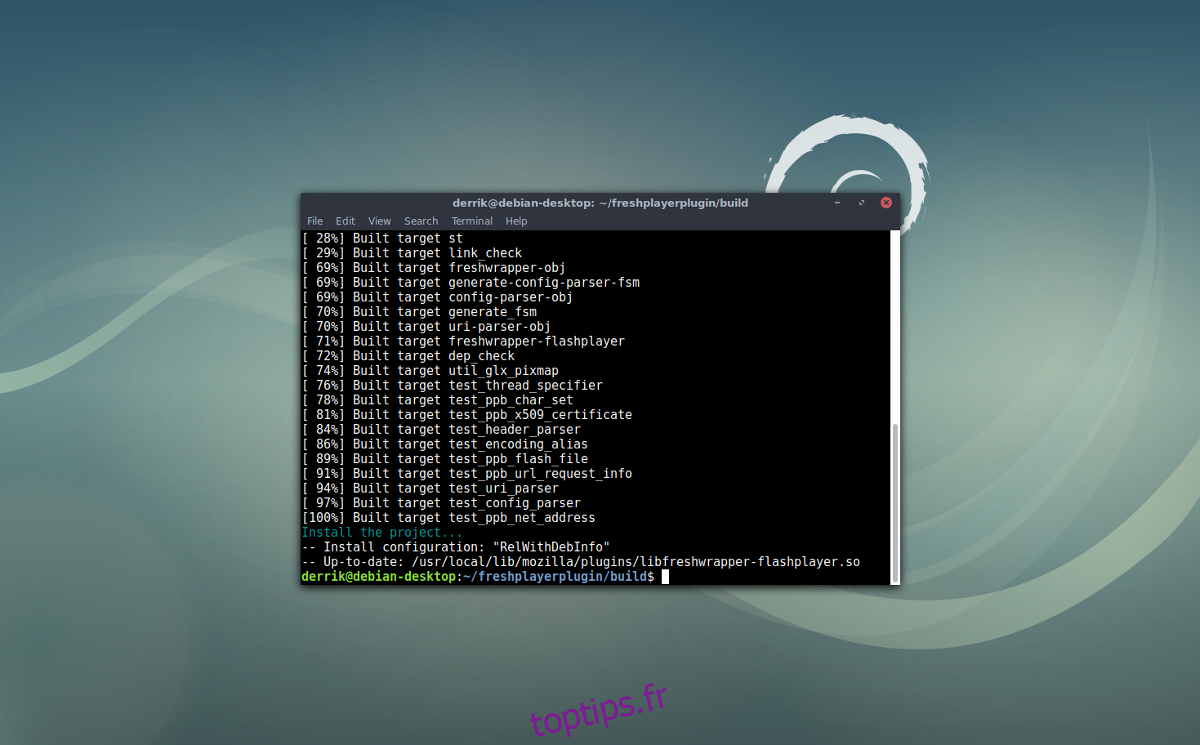
Enfin, installez le plugin sur le système pour qu’il soit accessible à Firefox, en utilisant la commande make install.
sudo make installConseil: Vous souhaitez installer Fresh Player uniquement pour votre compte utilisateur ? Exécutez make install en tant qu’utilisateur standard, sans les commandes sudo ou root. Cela installera Fresh Player dans ~/.mozilla, au lieu du répertoire racine de Firefox.
make installActivation et désactivation de Flash Player
Le plugin est désormais compilé. Cependant, avant de pouvoir l’utiliser dans Firefox, vous devez réactiver les plugins NPAPI. Ceci est nécessaire car ces types de plugins sont désactivés dans les versions récentes de Firefox. Commencez par ouvrir un nouvel onglet et saisissez about:config.
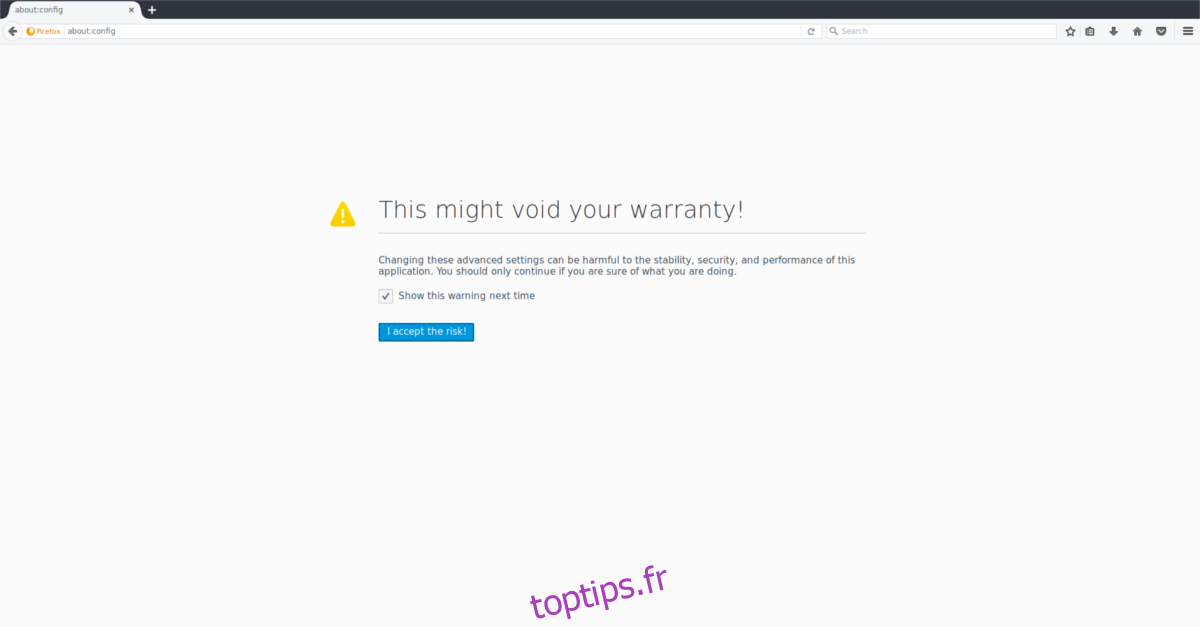
Acceptez l’avertissement affiché par Firefox lors de l’ouverture de la page de configuration. Ensuite, faites un clic droit n’importe où (en veillant à ne sélectionner aucun élément) et sélectionnez « Nouveau » dans le menu contextuel. Dans la section « Nouveau », choisissez l’option « booléenne ».
Dans la fenêtre qui apparaît, saisissez plugin.load_flash_only et appuyez sur Entrée. Après la saisie, le navigateur la définira sur true. Double-cliquez dessus pour la passer à false.
Après avoir ajouté cette nouvelle chaîne booléenne, redémarrez Firefox. Une fois le navigateur relancé, cliquez sur le menu, puis sur « Modules complémentaires ». Allez dans « Plugins » et vérifiez si votre navigateur charge Fresh Player.
Il est important de garder à l’esprit que ce plugin peut ne pas se charger dans certains cas, car Fresh Player est avant tout une solution de contournement. Il existe plusieurs problèmes connus et votre expérience peut varier. Pour de meilleurs résultats, il peut être judicieux de désinstaller Chrome afin de supprimer les autres plugins Pepper Flash présents sur votre machine. Vous pouvez également consulter les instructions sur la page Github et modifier la manière dont vous le compilez. Le développeur précise qu’il peut être nécessaire de modifier l’emplacement où Cmake installe le plugin lors de l’exécution de sudo make install.
Enfin, consultez la page des problèmes connus. Les développeurs de Fresh Player mettent à disposition de nombreuses informations facilitant le dépannage. Vous y trouverez des solutions pour des problèmes variés, allant des problèmes de performances de Flash à l’activation correcte du DRM, etc. La page d’aide est disponible ici.